メディアファイルの変換や編集を行うことができる FFmpeg の GUI ツール

ビデオやオーディオファイルのフォーマットの変換、デバイスの録画や録音、オンラインビデオのダウンロード、CD のリッピング、動画や音声の編集やさまざまな処理を行うことができる FFmpeg の GUI アプリケーション。
Libre AV Converter の概要
Libre AV Converter は、ユニバーサルメディアコンバーター、レコーダー、ビデオダウンローダー、プレーヤー、ストリーミング配信、CDリッパー、エディターとして機能する、FFmpeg の GUI です。
Libre AV Converter の機能
Libre AV Converter の主な機能です。
| 機能 | 概要 |
|---|---|
| メイン機能 | 画像にフレームを追加する |
| 機能詳細 | ・ビデオ/オーディオの変換 ・ビデオ/オーディオの処理/編集 ・ストリーミング ・オンラインメディアのダウンロード ・オーディオの録音、ビデオの録画 |
| 出力フォーマット | 3gp/h263, aac, amr, ape (monkey’s audio), avi (divx/dv/mpeg4/xvid), c2, caf, dvd (ntsc/pal), jpeg, flv, flac, gif, google webm, wav, m4a, mkv, mp3, mp4 (h264/h265/x264/x265), mpc, nero, ofr (OptimFrog), ogg (opus/vorbis, speex), vcd (ntsc/pal), mpeg, vob, wma, wmv |
| 出力エディション | ヘッドフォン向けに強化、オーディオ速度(0.5x/2x)、オーディオをビデオ(スペクトラム)に変換、音量(0.5x/2x)、オーディオ/ビデオ/字幕の削除、4:3 を 16:9 に変換、ビデオをグレースケールに変換、ビデオを反転、ビデオサイズ(0.5x/1.5x/2x) |
メディアファイルの変換などを行う GUI アプリケーション
Libre AV Converter は、メディアファイル(ビデオ/オーディオ)の変換、音声の録音やビデオの録画、ストリーミングの配信、CD のリッピング、ビデオ/オーディオの編集を行うことができるアプリケーションです。
このアプリケーションは FFmpeg の GUI で、あらかじめ上記の出力フォーマットとエディションがセットされているので、ドロップダウンから出力形式を選択するだけでビデオやオーディオを変換できます。
多機能なメディアファイルコンバーター
Libre AV Converter では、そのほかに、ビデオのトリミングやクロップ、画面リサイズ、音量の変更、フィルターの適用、エッジの追加、イコライザによるゲインの調整、画像のオーバーレイなどを行うこともできます。
上級ユーザーは、出力フォーマットや追加で適用したいエディション(フィルタ)を手動で編集したり作成できます。
メディアファイルをエンコード、ストリーミング、フィルタリング、再生できます
Libre AV Converter は、ビデオ/オーディオファイルの変換や編集などを行うことができるアプリケーションです。CD リッピングやオンラインビデオをダウンロードできる機能も利用できますが、付属的な機能なせいか当方の環境では正しく動作しない場合がありました。
機能
- 多機能:コンバーター、ダウンロード、ストリーミング、CD リッパー、録音、編集、オーディオ/ビデオプレーヤー
- 拡張可能:他のバイナリを使用してサポートされている形式を拡張します
- 軽量:インターフェイスのシンプルさと強力な ffmpeg アルゴリズムにより、RAM とプロセッサをほとんど消費しません
- 組織化されたアクセス:無限の ffmpeg オプションはコンバーターの中で最も魅力的です。このプログラムは、これらの機能をグラフィカルに整理してアクセスする可能性を提供します
- ファイル拡張子を指定するだけで変換します。ffmpeg アルゴリズムはコーデックやコンテナなどを自動的に決定します
- 優れたサポート:数十のフォーマットとコーデックをサポート(gif、jpeg、avi、mp4、aac、wma、wmv、ogg、mp3、h264、h265、mpeg4、divx、asf、flac など)
- ActiveXなし:ランタイムが特別なライブラリをインストールする必要がないことを除いて、プロジェクトは OCX コントロールを使用しません
仕様
ダウンロード
使い方
インストール
1.インストール方法
- ダウンロードした EXE ファイルを実行したら、解凍先を選択して[Extract]ボタンをクリックします。
- 解凍先の「LibreAVC.exe」ファイルを実行すると、アプリケーションを起動できます。
基本的な使い方
1.動画を変換する
- 「+」ボタンをクリックして、変換するファイルを選択します。
- 「Save as」で変換後の保存先を指定します。
- 「Converter configration」の「Format」で出力フォーマットを選択します。
- 動画やオーディオに特定の処理を行う場合は「Editions」でフィルターを選択します。
- [Convert]ボタンをクリックすると変換が開始します。
- 変換が開始すると、変換状況を示すウィンドウが表示されます。「The process ended」と表示されれば変換は完了です。
2.手動設定
- 「Format」の右側のボタンをクリックすると、出力設定を手動で行うことができます。
- 「Editions」の右側のボタンをクリックすると、トリミングやクロップ、リサイズなどの出力設定を手動で行うことができます。
- 「Tool」>「Filters Manager」を選択すると、フィルターの作成や編集ができます。

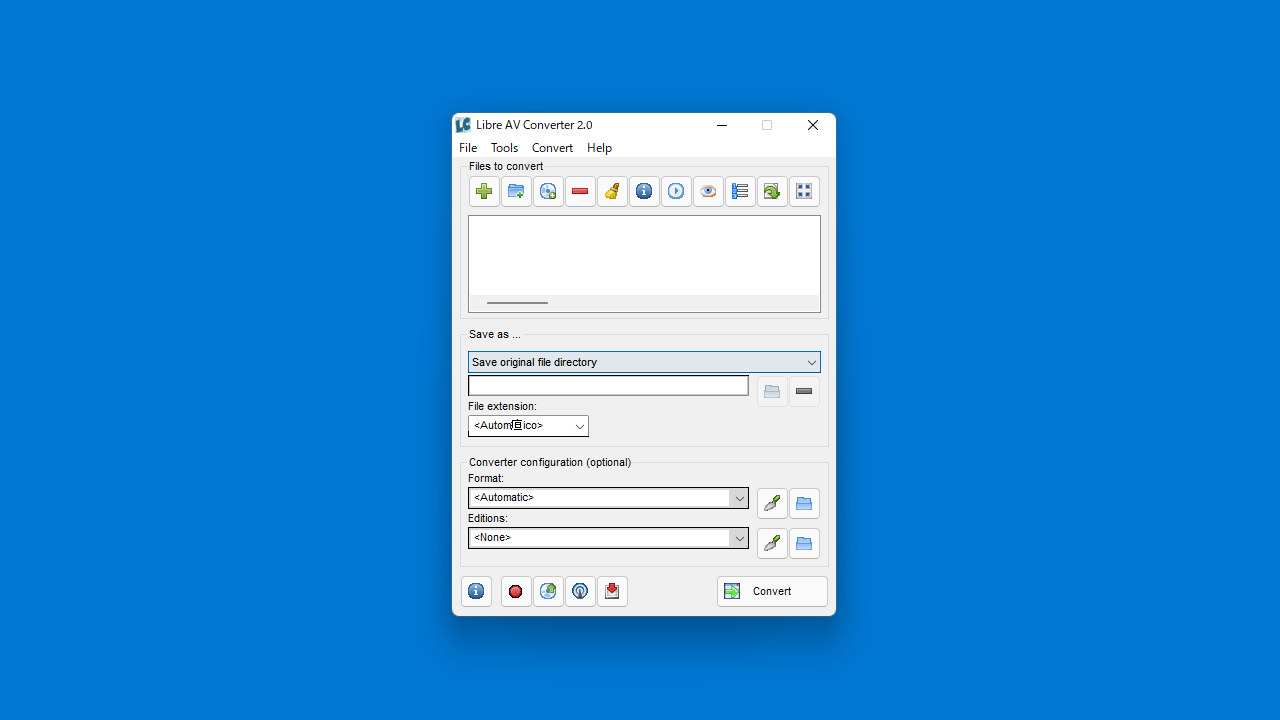
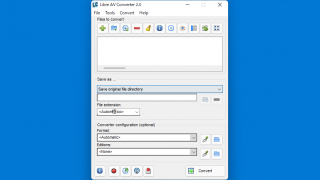
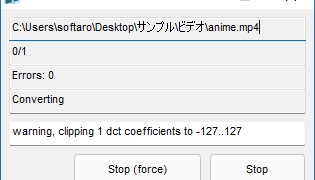
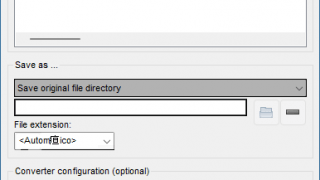
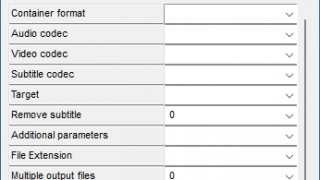
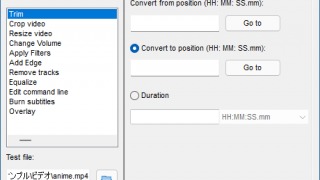
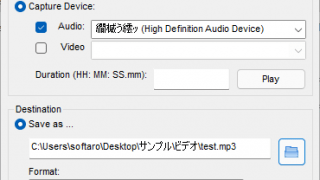
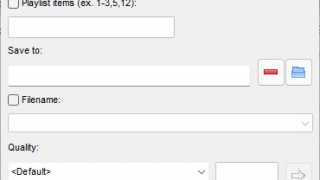
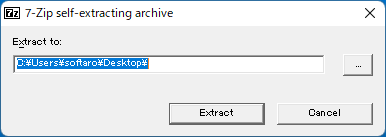
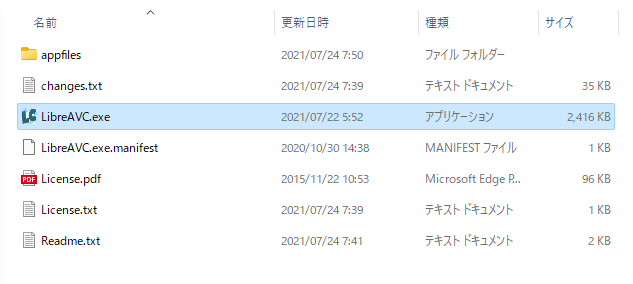
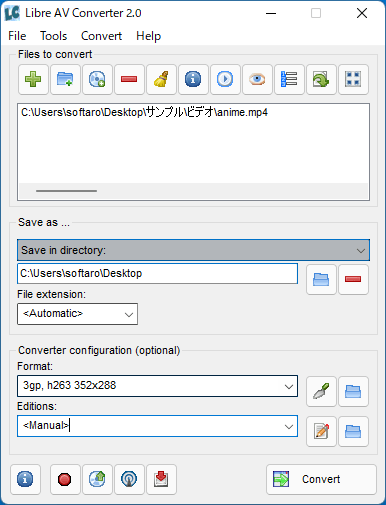
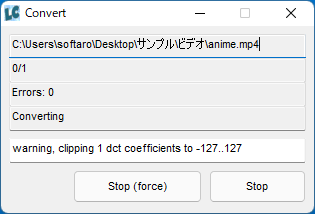
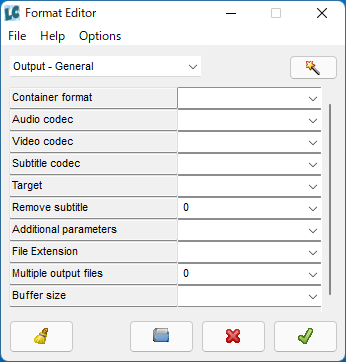

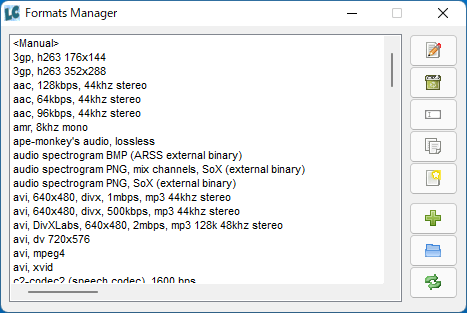
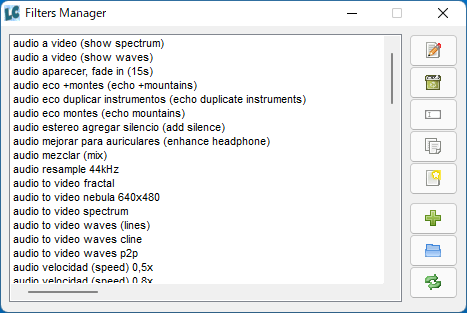
Libre AV Converter は、どなたでも無料で使用できます。